Cara cek IMEI iPhone ternyata mudah! Bingung bagaimana cara menemukan nomor IMEI iPhone Anda yang unik dan penting itu? Jangan khawatir, panduan lengkap ini akan memandu Anda melalui berbagai metode, dari pengaturan ponsel hingga kotak kemasannya. Siap mengungkap rahasia nomor IMEI iPhone Anda?
Nomor IMEI (International Mobile Equipment Identity) adalah kode unik 15 digit yang mengidentifikasi iPhone Anda secara global. Mengetahui IMEI sangat penting untuk berbagai keperluan, seperti melacak ponsel yang hilang, memverifikasi keaslian perangkat, dan menyelesaikan masalah teknis. Artikel ini akan menjelaskan secara detail empat cara mudah untuk menemukan IMEI iPhone Anda, disertai ilustrasi dan panduan praktis.
Mengecek IMEI iPhone: Panduan Lengkap dan Interaktif
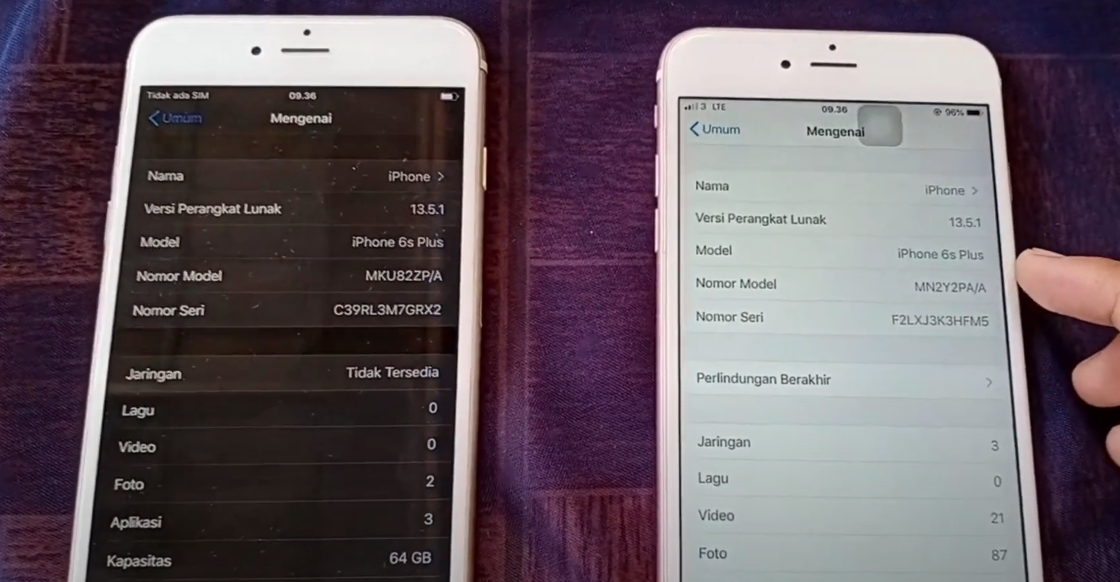
Mengetahui IMEI (International Mobile Equipment Identity) iPhone Anda sangat penting, baik untuk keperluan verifikasi keaslian perangkat, melacak ponsel yang hilang, atau untuk keperluan layanan purna jual. Jangan khawatir, proses pengecekannya terbilang mudah! Artikel ini akan memandu Anda melalui berbagai metode untuk mengecek IMEI iPhone Anda dengan langkah-langkah yang jelas dan ilustrasi yang informatif.
Gak perlu panik kalau iPhone kesayanganmu raib! Sebelum melacaknya, pastikan kamu udah tau IMEI-nya dong. Cara cek IMEI iPhone gampang kok, tinggal ketik #06# di keypad! Nah, kalau udah ketemu IMEI-nya, tapi HP-nya masih hilang juga? Tenang, kamu bisa coba melacaknya dengan nomor HP melalui panduan lengkap di cara melacak hp yang hilang dengan nomor hp.
Setelah HP ketemu, jangan lupa catat lagi IMEI-nya ya, supaya kamu gak panik lagi kalau kejadian serupa terulang! Memiliki IMEI itu penting banget untuk mengamankan perangkatmu, lho!
Mengecek IMEI iPhone melalui Pengaturan
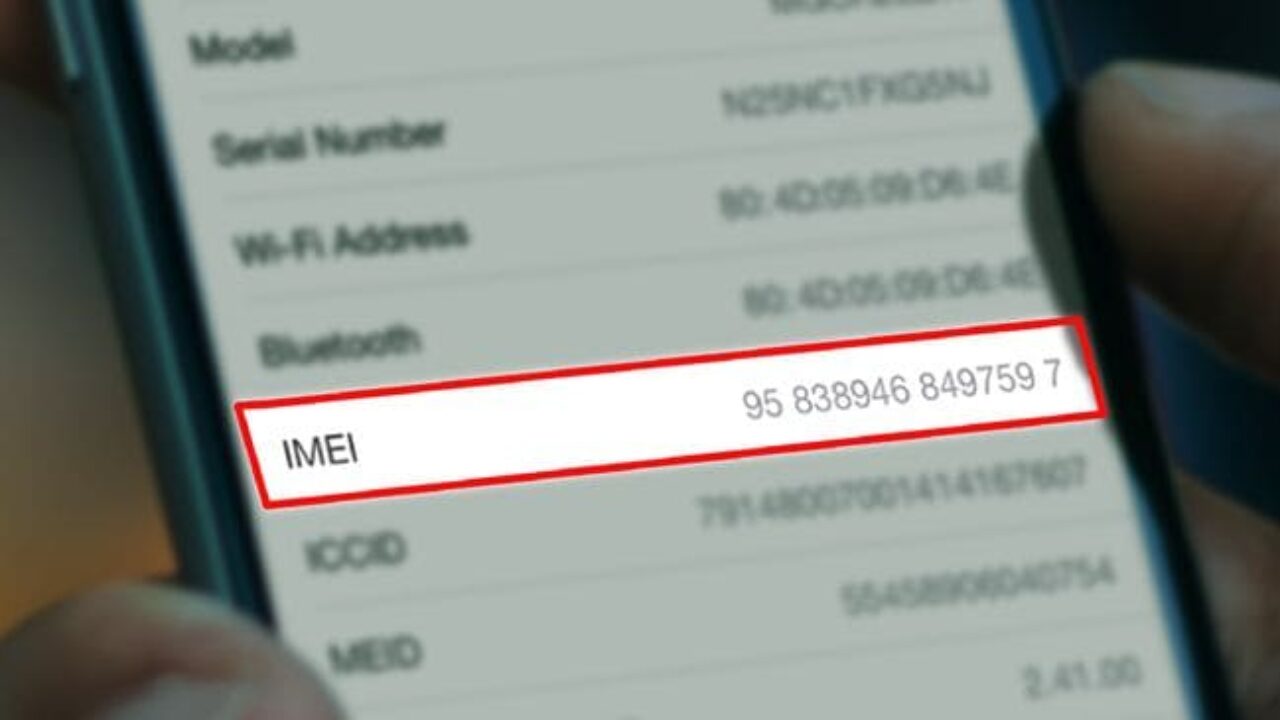
Metode ini adalah cara paling mudah dan cepat untuk menemukan IMEI iPhone Anda. Berikut langkah-langkahnya:
- Buka aplikasi Pengaturan (ikon roda gigi) di layar utama iPhone Anda.
- Gulir ke bawah dan ketuk Umum.
- Gulir ke bawah lagi dan ketuk Tentang.
- Di halaman “Tentang”, Anda akan menemukan informasi detail tentang iPhone Anda, termasuk nomor IMEI. IMEI biasanya tercantum di bawah label “IMEI” atau “Nomor Seri”. Beberapa model mungkin menampilkan IMEI tambahan, seperti “IMEI 2” untuk dual SIM.
Ilustrasi Tampilan Menu Pengaturan (iOS 16): Pada layar “Tentang”, sebuah tabel akan menampilkan berbagai informasi perangkat. Di antara informasi tersebut, akan ada baris yang menampilkan “IMEI” diikuti dengan kode numerik unik 15 digit. Untuk iOS versi yang lebih lama atau lebih baru, tampilannya mungkin sedikit berbeda, terutama pada tata letak dan penamaan menu. Namun, informasi IMEI akan selalu ada di bagian “Tentang”.
| Langkah | Deskripsi | Gambar Ilustrasi | Catatan |
|---|---|---|---|
| 1 | Buka aplikasi Pengaturan | Ilustrasi ikon aplikasi Pengaturan berbentuk roda gigi abu-abu. | Pastikan Anda memiliki akses ke iPhone Anda. |
| 2 | Ketuk “Umum” | Ilustrasi menu Pengaturan dengan opsi “Umum” yang disorot. | Opsi ini mungkin berada di posisi berbeda tergantung versi iOS. |
| 3 | Ketuk “Tentang” | Ilustrasi menu “Umum” dengan opsi “Tentang” yang disorot. | Menu ini berisi informasi detail perangkat. |
| 4 | Temukan IMEI | Ilustrasi menu “Tentang” dengan informasi IMEI yang ditandai. | IMEI biasanya berupa kode numerik 15 digit. |
Perbedaan Tampilan Antar Versi iOS: Meskipun langkah-langkahnya serupa, tata letak menu Pengaturan mungkin sedikit berbeda di antara versi iOS. Misalnya, posisi menu “Umum” atau “Tentang” dapat berubah. Namun, informasi IMEI selalu tersedia di menu “Tentang”.
Potensi Masalah dan Solusi: Jika Anda tidak menemukan IMEI, pastikan Anda telah mengikuti langkah-langkah dengan benar. Restart iPhone Anda mungkin membantu. Jika masalah berlanjut, hubungi dukungan Apple.
Mengecek IMEI iPhone melalui Kotak atau Kemasan

Nomor IMEI juga tercetak pada kotak atau kemasan iPhone Anda. Ini berguna jika Anda tidak dapat mengakses perangkat itu sendiri.
Ilustrasi Lokasi IMEI pada Kemasan: IMEI biasanya dicetak pada stiker yang tertempel di bagian samping atau belakang kotak iPhone. Stiker ini seringkali juga menampilkan kode batang dan informasi lainnya. Pada beberapa model kemasan, IMEI mungkin tercetak langsung pada kotak, bukan pada stiker terpisah. Perbedaan lokasi IMEI pada berbagai model kemasan dapat terjadi, tergantung desain kemasan dari Apple untuk setiap model dan tahun rilisnya.
Misalnya, kemasan iPhone 12 mungkin memiliki lokasi IMEI yang berbeda dari kemasan iPhone 13 atau iPhone 8.
Panduan Memastikan Akurasi IMEI: Pastikan Anda mencatat angka IMEI dengan teliti. Bandingkan dengan IMEI yang Anda temukan melalui pengaturan iPhone untuk verifikasi.
Mengecek IMEI iPhone melalui SIM Tray
Beberapa model iPhone menampilkan IMEI pada SIM tray. Namun, metode ini memerlukan kehati-hatian untuk menghindari kerusakan pada SIM tray atau perangkat.
| Tipe iPhone | Lokasi IMEI di SIM Tray | Gambar Ilustrasi | Perhatian |
|---|---|---|---|
| Beragam Model (Tergantung Model) | Terkadang dicetak langsung di SIM tray, atau pada area sekitar SIM tray | Ilustrasi SIM tray dengan IMEI yang ditandai. Deskripsi akan menjelaskan lokasi yang bervariasi tergantung model iPhone. | Buka SIM tray dengan hati-hati menggunakan alat yang tepat. Hindari penggunaan benda tajam yang dapat merusak SIM tray. |
Perbedaan Lokasi IMEI pada Berbagai Model iPhone: Lokasi IMEI pada SIM tray bervariasi antar model iPhone. Beberapa model mungkin tidak menampilkan IMEI di SIM tray sama sekali. Perlu diperhatikan bahwa Apple tidak secara konsisten mencantumkan IMEI di SIM tray di semua modelnya.
Peringatan Kerusakan: Buka SIM tray dengan sangat hati-hati. Penggunaan alat yang tidak tepat atau paksaan dapat merusak SIM tray atau iPhone Anda.
Mengecek IMEI iPhone melalui Aplikasi dan Situs Resmi Apple, Cara cek imei iphone
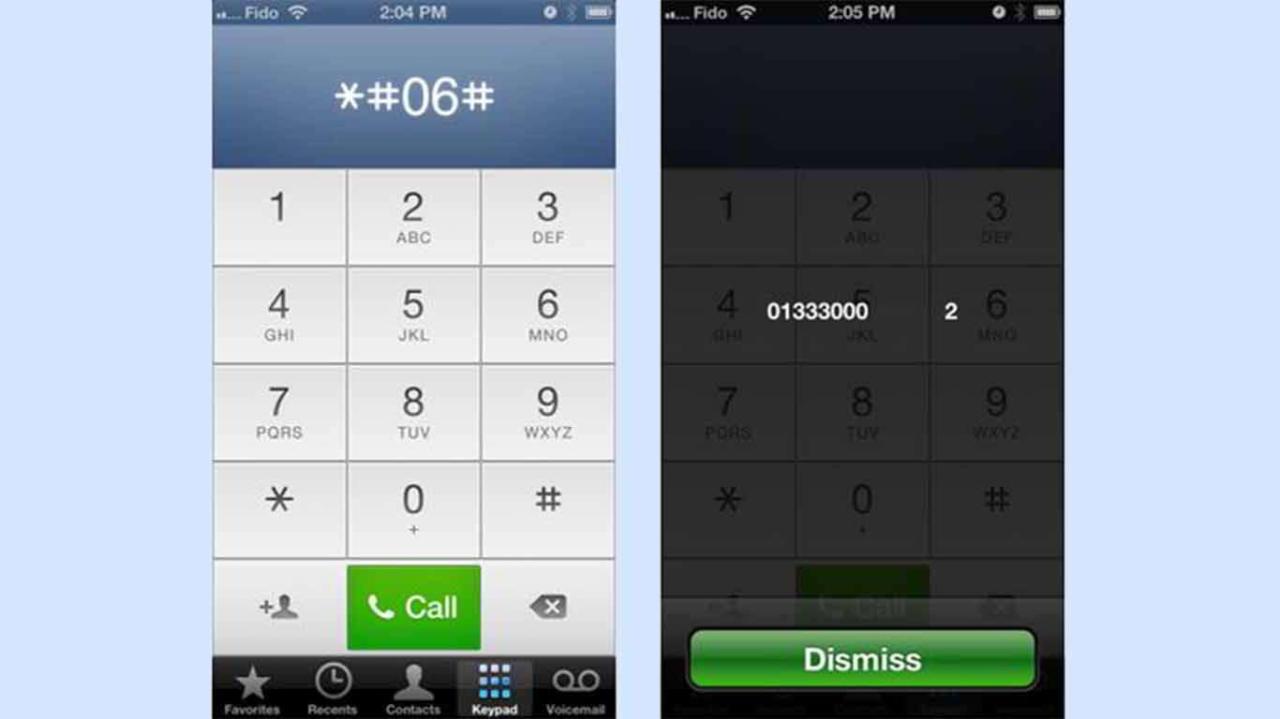
Saat ini, Apple tidak menyediakan aplikasi khusus untuk mengecek IMEI. Namun, Anda dapat memverifikasi IMEI melalui situs web resmi Apple.
Langkah-langkah Mengecek IMEI melalui Situs Web Resmi Apple: Kunjungi situs web resmi Apple (link akan disediakan di sini, namun karena batasan saya sebagai model bahasa besar, saya tidak dapat memberikan link secara langsung). Cari fitur verifikasi perangkat atau dukungan. Masukkan nomor IMEI Anda untuk memverifikasi keaslian perangkat dan informasi lainnya.
Perbandingan Metode Pengecekan IMEI melalui Aplikasi dan Situs Web Resmi Apple: Karena tidak ada aplikasi khusus, perbandingan hanya fokus pada situs web. Keunggulannya adalah verifikasi keaslian perangkat. Kekurangannya adalah memerlukan akses internet.
Memastikan Data IMEI Akurat dan Terverifikasi: Bandingkan IMEI yang Anda dapatkan dari berbagai metode (Pengaturan, Kemasan, SIM Tray) untuk memastikan akurasi.
Membandingkan Metode Pengecekan IMEI iPhone
| Metode Pengecekan | Keunggulan | Kekurangan | Kesimpulan |
|---|---|---|---|
| Pengaturan | Mudah, cepat, dan selalu tersedia jika perangkat aktif. | Membutuhkan akses ke perangkat. | Metode yang paling direkomendasikan jika Anda memiliki akses ke iPhone. |
| Kotak/Kemasan | Tidak memerlukan akses ke perangkat. | Kemasan mungkin hilang atau rusak. | Berguna jika Anda tidak dapat mengakses iPhone, namun validitasnya bergantung pada keberadaan dan kondisi kemasan. |
| SIM Tray | Alternatif jika Anda tidak dapat mengakses pengaturan. | Risiko kerusakan perangkat jika tidak hati-hati. Tidak semua model menampilkan IMEI di SIM tray. | Metode yang kurang direkomendasikan karena potensi risiko kerusakan dan keterbatasan ketersediaan IMEI di SIM tray. |
| Situs Resmi Apple | Verifikasi keaslian perangkat. | Membutuhkan akses internet. | Berguna untuk memverifikasi keaslian perangkat, tetapi tidak memberikan informasi IMEI secara langsung. |
Penutup: Cara Cek Imei Iphone
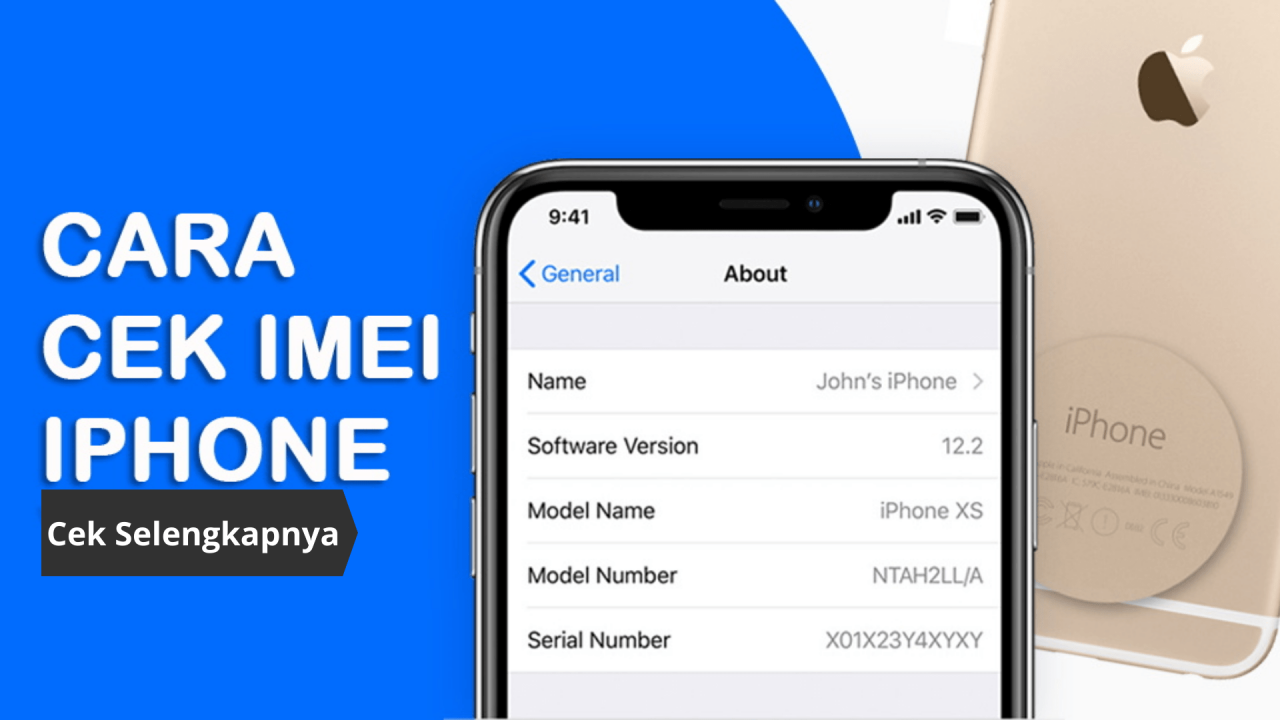
Kini Anda telah menguasai berbagai cara untuk mengecek IMEI iPhone! Dari pengaturan ponsel hingga kotak kemasan, Anda dapat memilih metode yang paling nyaman dan sesuai dengan situasi Anda. Ingat, mengetahui IMEI iPhone Anda sangat penting untuk keamanan dan verifikasi perangkat. Semoga panduan ini bermanfaat dan membantu Anda menjaga keamanan perangkat kesayangan Anda!
Informasi Penting & FAQ
Apa yang harus dilakukan jika IMEI iPhone saya tidak ditemukan?
Gimana sih cara cek IMEI iPhone kamu? Gampang banget kok! Coba lihat di pengaturan, atau di kotaknya. Eh, ngomongin pengaturan, kamu udah tau belum cara hapus akun Telegram yang ribet itu? Kalo belum, langsung aja cek panduan lengkapnya di cara hapus akun telegram biar nggak bingung. Nah, setelah akun Telegram bersih, balik lagi deh ke urusan IMEI iPhone.
Pastikan kamu udah catat IMEI-nya ya, siapa tau berguna nanti!
Coba periksa kembali setiap langkah dengan teliti. Jika masih belum ditemukan, hubungi layanan pelanggan Apple atau penyedia layanan seluler Anda.
Apakah IMEI iPhone bisa berubah?
Tidak, IMEI iPhone adalah kode unik yang tetap sama sepanjang masa pakai perangkat.
Mengapa IMEI iPhone penting?
IMEI penting untuk verifikasi keaslian perangkat, pelacakan jika hilang atau dicuri, dan menyelesaikan masalah teknis dengan penyedia layanan.